
经常对电脑进行清理优化可以有效的提高系统的运行性能,而删除没用的文件也是常规的优化方法,也能够减少系统磁盘容量的占用,但是在删除文具的过程中难免会遇到无法删除“文件不存在”的错误提示,出现这种情况相信很多用户都不知道该如何继续删除文件,下面豆豆以win7系统为例介绍下“文件不存在”的另类删除技巧。
Win7系统删除文件提示“文件不存在”解决方法/步骤:
1、新建一个记事本文件,并输入以下内容:
DEL /F /A /Q \\?\%1
RD /S /Q \\?\%1
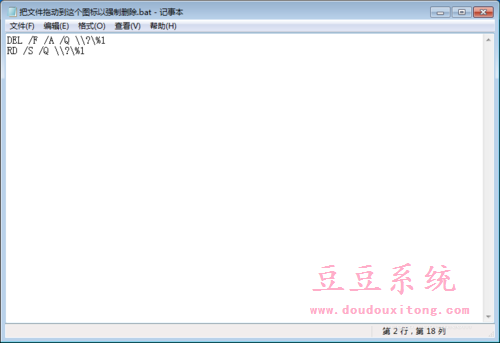
2、保存文件,并修改扩展名为 .bat,我这里命名为:“把文件拖动到这个图标以强制删除.bat”,方便记住操作方法。
如果电脑默认不显示文件名,可以打开右键 我的电脑-->属性-->工具-->文件夹选项--->查看--->不勾选"隐藏已知文件类型的扩展名"--->确定即可

3、把要删除的文件,拖动到上一步创建的文件上即可。

豆豆系统友情提示:
文件扩展名一定要为bat,即以“ .bat” 结尾
请确保电脑没有勾选"隐藏已知文件类型的扩展名",否则文件名可能是".bat.txt"
其实教程的方法也是创建一个强制删除文件的小工具,用户只要将无法删除或文件不存在的文件拖到该工具里,那么就可以轻松的将文件强制彻底删除。